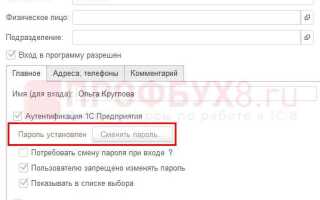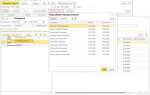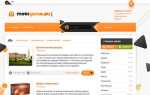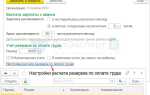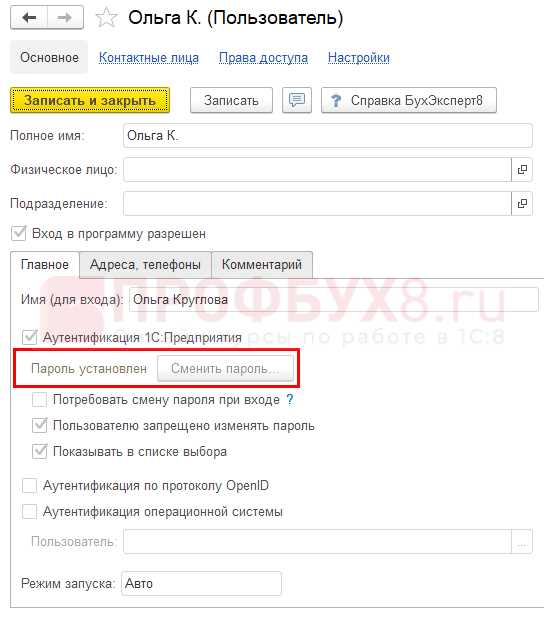
Смена пароля в системе 1С – это не просто формальность, а необходимая мера для защиты данных и предотвращения несанкционированного доступа. Независимо от того, используется ли 1С в бухгалтерии, управлении торговлей или на производстве, корректная смена пароля позволяет сохранить конфиденциальность информации и обезопасить бизнес-процессы.
В 1С предусмотрены разные варианты смены пароля: через интерфейс пользователя, с помощью администратора системы или через настройки сервера. Каждый из них требует определённого порядка действий и знаний. Ошибки при смене пароля могут привести к потере доступа к данным или необходимости восстановления через администратора, что затруднит работу и создаст дополнительные риски.
В этой инструкции разобраны пошаговые рекомендации по смене пароля в 1С, а также основные ошибки, которых следует избегать. Кроме того, приведены советы по созданию надёжных паролей и рекомендации по их регулярному обновлению. Следуя этим шагам, вы сможете легко и безопасно изменить пароль в 1С, минимизировав вероятность сбоев и проблем с доступом.
Проверка прав доступа для смены пароля в 1С
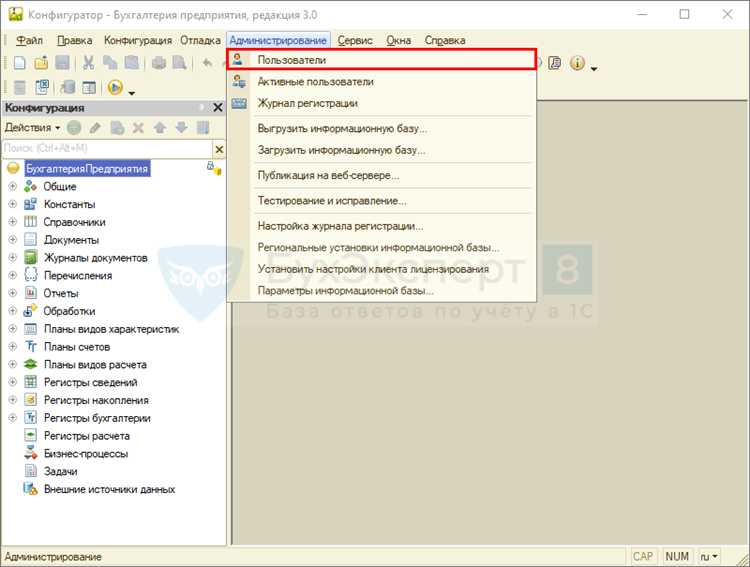
Перед сменой пароля в 1С необходимо убедиться, что у пользователя есть соответствующие права. В 1С управление доступом осуществляется через роли, которые назначаются в учетной записи. Для проверки прав доступа выполните следующие шаги:
1. Откройте справочник «Пользователи». В разделе «Администрирование» выберите пункт «Пользователи и права». Найдите учетную запись, для которой планируется смена пароля.
2. Проверьте назначенные роли. В карточке пользователя отображается список ролей. Для смены пароля необходимы права администратора или другая роль с доступом к управлению учетными записями. В списке должно присутствовать одно из следующих наименований: «Администратор системы», «Администратор безопасности» или «Пользователь с правами на изменение паролей».
3. Уточните ограничения на смену паролей. В некоторых конфигурациях 1С могут быть настроены дополнительные ограничения на смену паролей, такие как необходимость двухфакторной аутентификации или ограничение по времени. Эти параметры настраиваются в разделе «Настройки безопасности».
4. При отсутствии прав доступа обратитесь к администратору. Если в списке ролей нет необходимых привилегий, смена пароля будет недоступна. В этом случае требуется запрос на расширение прав или помощь администратора системы.
Проверка прав доступа позволяет избежать ошибок при смене пароля и упрощает процесс администрирования пользователей в 1С.
Как сменить пароль в локальной версии 1С
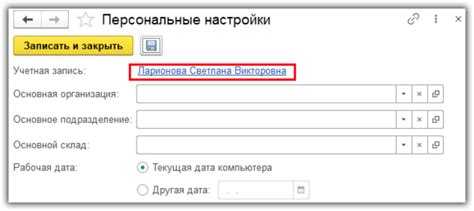
Для смены пароля в локальной версии 1С выполните следующие шаги:
1. Открытие настроек пользователя:
Запустите программу 1С, выберите нужную информационную базу и авторизуйтесь. Перейдите в меню «Администрирование» → «Пользователи» или «Настройки пользователей и прав» в зависимости от конфигурации.
2. Выбор пользователя:
В списке пользователей найдите свою учетную запись. Если вы администратор, вы можете выбрать учетную запись любого пользователя для смены пароля.
3. Изменение пароля:
Откройте карточку пользователя двойным щелчком. В окне настроек найдите поле «Пароль» или «Сменить пароль». Введите новый пароль, соблюдая требования безопасности, если они заданы в конфигурации.
4. Сохранение изменений:
Нажмите «Записать» или «ОК», чтобы сохранить новый пароль. Для проверки, перезайдите в систему с новыми учетными данными.
5. Рекомендации по безопасности:
Регулярно обновляйте пароль, используйте сочетание букв, цифр и символов. Избегайте очевидных комбинаций и не передавайте данные для входа третьим лицам.
Изменение пароля в облачной версии 1С
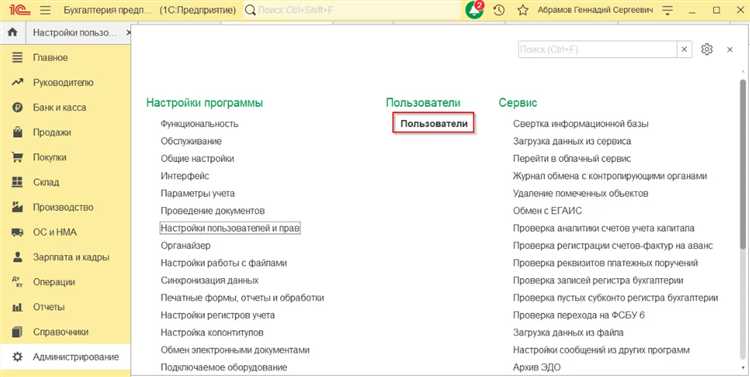
Для смены пароля в облачной версии 1С выполните следующие действия:
1. Перейдите на страницу авторизации в облачной версии 1С, используя адрес, предоставленный вашим провайдером или администратором системы.
2. Введите текущие учетные данные и войдите в систему.
3. В верхней панели интерфейса нажмите на значок профиля или выберите раздел «Настройки пользователя».
4. Найдите опцию «Смена пароля» и откройте соответствующую форму.
5. Введите текущий пароль, затем новый. Обратите внимание, что пароль должен соответствовать требованиям безопасности: содержать не менее 8 символов, включать буквы разного регистра, цифры и специальные символы.
6. Подтвердите новый пароль и сохраните изменения. Если пароль успешно изменён, система уведомит вас об этом. В случае ошибки проверьте правильность ввода данных и повторите попытку.
7. Для повышения безопасности рекомендуется настроить двухфакторную аутентификацию в разделе безопасности учетной записи.
Если доступ к старому паролю утерян, обратитесь к администратору системы или используйте процедуру восстановления через сервис-провайдера.
Сброс пароля администратора в 1С
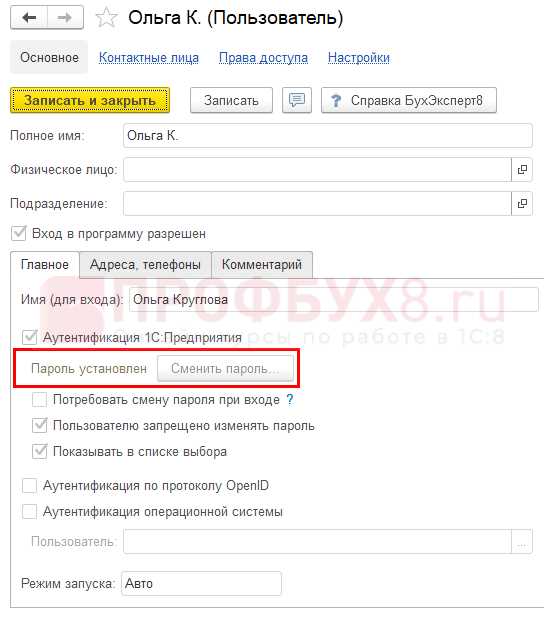
Если пароль администратора в 1С утерян, доступ к управлению настройками и пользователями становится невозможным. Восстановление пароля стандартными средствами не предусмотрено, поэтому требуется сброс учетной записи или восстановление доступа альтернативными способами.
1. Сброс пароля через конфигуратор
Запустите 1С в режиме конфигуратора (Конфигуратор → Файл → Открыть инфобазу). После открытия базы перейдите в меню Администрирование → Пользователи. Найдите учетную запись администратора и измените или удалите пароль. Если доступ в конфигуратор также заблокирован, переходите к следующему шагу.
2. Использование режима безопасного входа
Для запуска безопасного режима выполните команду:
1cv8.exe /SafeMode
Это отключит проверки прав доступа при запуске конфигуратора, позволяя изменить настройки пользователей. В списке пользователей обновите пароль администратора или создайте новую учетную запись с правами администратора.
3. Редактирование файлов конфигурации
Если предыдущие методы недоступны, можно попробовать редактировать файлы конфигурации. Найдите файл users.usr в каталоге информационной базы. Откройте его любым текстовым редактором и удалите данные, относящиеся к учетной записи администратора. При следующем запуске 1С запросит создание нового пароля.
4. Восстановление из резервной копии
Если все способы не сработали, восстановите инфобазу из последней резервной копии, где пароль был известен. После восстановления выполните смену пароля через конфигуратор.
Чтобы избежать подобных ситуаций, рекомендуется регулярно обновлять учетные данные, а также хранить резервные копии в защищённом месте.
Восстановление пароля через административную панель 1С
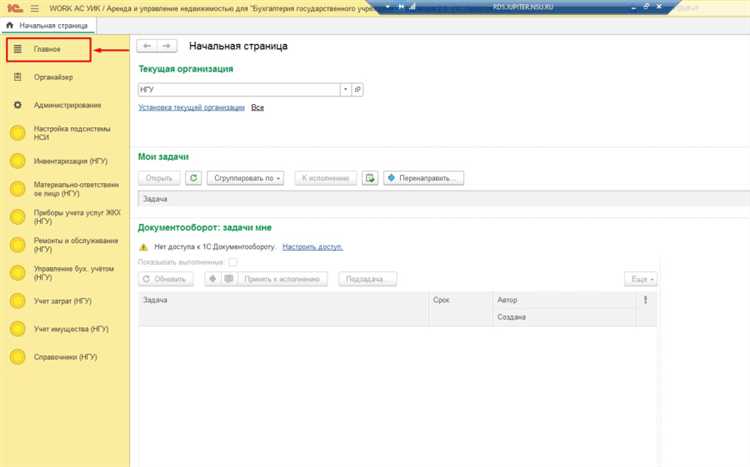
В административной панели 1С можно быстро восстановить доступ к учетной записи пользователя, не прибегая к резервным копиям или дополнительным средствам. Для этого необходимо иметь права администратора. Следуйте инструкциям:
- Откройте административную панель 1С, запустив «Конфигуратор» с правами администратора.
- Перейдите в раздел «Администрирование» → «Пользователи».
- В списке пользователей выберите учетную запись, для которой требуется восстановить пароль.
- Нажмите правой кнопкой мыши на выбранного пользователя и выберите пункт «Изменить пароль».
- Введите новый пароль в соответствующие поля. Учтите требования безопасности: пароль должен содержать не менее 8 символов, включая буквы и цифры.
- Подтвердите изменения, нажав «ОК» или «Сохранить».
После выполнения этих шагов пользователь сможет войти в систему с новым паролем. Если включена опция уведомления, информация об изменении будет отправлена на указанный e-mail. Важно проверять права доступа, чтобы не нарушить безопасность данных при восстановлении пароля.
Частые ошибки при смене пароля в 1С и их решение
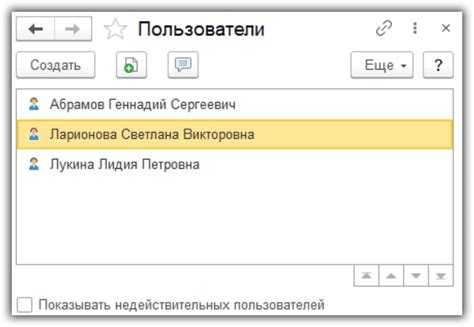
Ошибка: Несоответствие нового пароля требованиям безопасности.
1С предъявляет строгие требования к паролю: минимальная длина, наличие букв разного регистра и цифр. При установке слишком простого пароля система выдаст ошибку. Для устранения проблемы создайте пароль, содержащий не менее 8 символов, включающих заглавные и строчные буквы, а также цифры.
Ошибка: Ввод неправильного текущего пароля.
Если при смене пароля система запрашивает текущий пароль, а введенные данные неверны, процесс будет прерван. Проверьте раскладку клавиатуры, включён ли Caps Lock и правильно ли введены символы. Если пароль утерян, обратитесь к администратору для сброса.
Ошибка: Сессия пользователя активна в другом окне.
Если 1С запущена в нескольких сессиях одновременно, смена пароля может быть заблокирована. Закройте лишние окна, завершите сессии через «Панель администратора» или перезагрузите клиент.
Ошибка: Недостаточно прав для смены пароля.
В некоторых конфигурациях права на смену пароля могут быть ограничены. Для решения этой проблемы обратитесь к администратору системы с запросом на повышение прав доступа.
Ошибка: Сбой подключения к серверу.
Во время смены пароля требуется стабильное соединение с сервером. При обрыве связи процесс завершается с ошибкой. Проверьте интернет-подключение или обратитесь в техническую поддержку для диагностики.
Ошибка: Несохранённые изменения в профиле пользователя.
Перед сменой пароля убедитесь, что все изменения в профиле пользователя сохранены. Несохранённые данные могут вызвать конфликт при изменении пароля. Сохраните изменения и повторите попытку.
Ошибка: Несинхронизированные данные при работе в распределённой базе данных.
Если используется распределённая информационная база, пароль может не измениться во всех узлах системы. Запустите процесс синхронизации данных или обратитесь к администратору для корректировки настроек.
Чтобы избежать этих ошибок, перед сменой пароля проверяйте соответствие требованиям безопасности, завершайте лишние сессии, сохраняйте данные и убедитесь в стабильности подключения.
Вопрос-ответ:
Как изменить пароль в 1С, если я его забыл?
Если вы забыли пароль от 1С, необходимо обратиться к администратору системы или в техническую поддержку вашей компании. В 1С нет функции автоматического восстановления пароля, поэтому потребуется ручное вмешательство через административный доступ. Администратор может сбросить пароль или создать нового пользователя с временными данными для входа.
Можно ли сменить пароль в 1С самостоятельно без участия администратора?
Да, если у вас есть права на изменение пароля. Для этого нужно зайти в личный профиль или меню «Сервис» → «Пользователи» → «Изменить пароль». В открывшемся окне введите текущий пароль, затем новый и подтвердите его. Если доступ к этому меню ограничен, потребуется помощь администратора системы.
Какие требования к новому паролю в 1С?
Требования к паролю могут различаться в зависимости от настроек безопасности, установленных в вашей компании. Как правило, пароль должен содержать не менее 8 символов, включать заглавные и строчные буквы, цифры и, при необходимости, специальные символы. Для уточнения требований можно обратиться к администратору или посмотреть настройки безопасности в 1С.
Могу ли я сменить пароль в 1С через веб-интерфейс?
Да, если у вас настроен веб-доступ к 1С, вы можете изменить пароль через браузер. Для этого нужно войти в систему, перейти в настройки профиля пользователя и выбрать пункт «Сменить пароль». Процесс аналогичен изменению пароля в локальной версии.
Что делать, если после смены пароля в 1С я не могу войти в систему?
Если после смены пароля вход в 1С не удаётся, проверьте, правильно ли введён новый пароль, а также язык раскладки клавиатуры и состояние клавиши Caps Lock. Если проблема сохраняется, обратитесь к администратору для проверки учетной записи и актуальности пароля. Возможно, при смене пароля произошла ошибка или система не сохранила изменения.
Как изменить пароль в 1С, если я его забыл?
Если вы забыли пароль от учетной записи в 1С, то стандартный способ смены пароля через настройки программы будет недоступен. В этом случае необходимо обратиться к администратору системы или ответственному за ИТ-отдел в вашей организации. Администратор сможет сбросить пароль через консоль управления пользователями или воспользоваться функцией восстановления через сервер 1С, если она настроена. Важно понимать, что самостоятельно восстановить доступ без прав администратора невозможно.